担心笔记本重要文件丢失?将硬盘克隆至USB移动硬盘是保护数据并创建 便携备份 的可靠方案。本指南将详解如何通过专业易用的都叫兽™备份还原软件实现此操作。无论您要升级硬盘或未雨绸缪,我们均提供清晰指引与实用技巧。

即开即用的 便携备份 是存储于外置硬盘的完整系统克隆副本,系统崩溃时可立即恢复,无需等待数据还原。
便携式备份可分为系统镜像和即插即用的磁盘副本。本指南重点介绍如何创建一份可直接启动的系统副本:将当前系统或系统盘完整克隆至外置硬盘。一旦 Windows 系统损坏崩溃,您只需将该备份盘替换原有系统盘,或通过外置硬盘盒连接电脑,无需漫长的数据恢复过程,即可即刻启动系统并投入使用。
本教程将指导您使用 都叫兽™备份还原软件,将笔记本电脑硬盘克隆至USB移动硬盘,从而创建一份即插即用的便携式备份。您将学习从设备准备、克隆执行到结果验证的完整操作流程。
都叫兽™备份还原软件专为系统及硬盘数据备份恢复设计, 全面兼容Windows 11/10/8.1/8/7/Vista/XP 。可备份恢复程序、系统配置、邮件、照片、视频、文档及书签等重要数据。其强大的磁盘与系统克隆功能,使之成为笔记本硬盘克隆至USB移动硬盘的绝佳工具。
克隆功能详解:
- 硬盘克隆/系统盘克隆 :创建所选磁盘的精确副本,支持鼠标拖拽调整分区大小,并可启动克隆后的硬盘。
- 分区克隆 :创建所选分区的精确副本。
- 系统迁移 :支持将Windows系统迁移至其他硬盘。
都叫兽™备份还原软件核心优势:
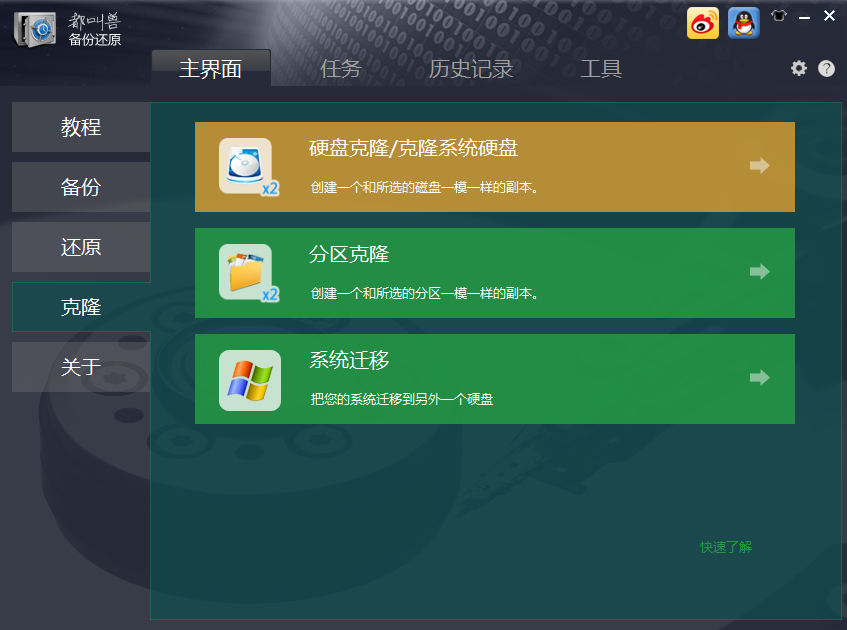
- 极速备份 :高达3000MB/分钟传输效率。
- 多功能备份 :支持系统、磁盘/分区、文件备份及磁盘克隆。
- 智能分析 :自动检测源数据与备份差异。
- 便捷操作 :支持VSS技术,备份时不中断系统使用。
- 高兼容性 :支持各类文件及存储设备(含HDD/SSD)。
直观界面简化操作,提供多重备份还原功能、三种克隆模式及无损系统迁移。克隆前可调整分区大小、仅克隆已用空间,并支持定时自动备份。
完成准备后,我们将通过都叫兽™备份还原软件演示笔记本硬盘克隆至USB移动硬盘的完整流程。
步骤1. 连接USB硬盘
将USB存储设备 连接笔记本 并确认系统识别。多数USB硬盘通过集成接口直连笔记本端口。若无法直连,请使用对应USB转接线连接。
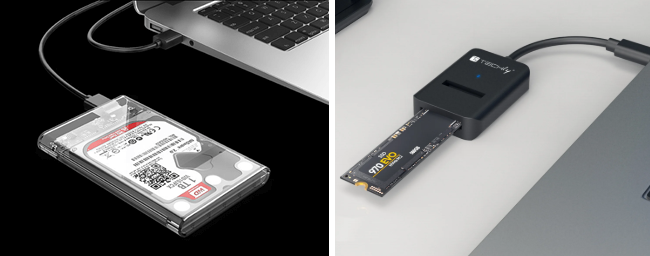
步骤2. 启动都叫兽™软件并选择克隆功能
下载安装并运行都叫兽™备份还原软件。
进入主界面后,在 "克隆" 栏目选择" 硬盘克隆/系统盘克隆" 选项,此功能可将整块笔记本硬盘完整复制至USB设备。
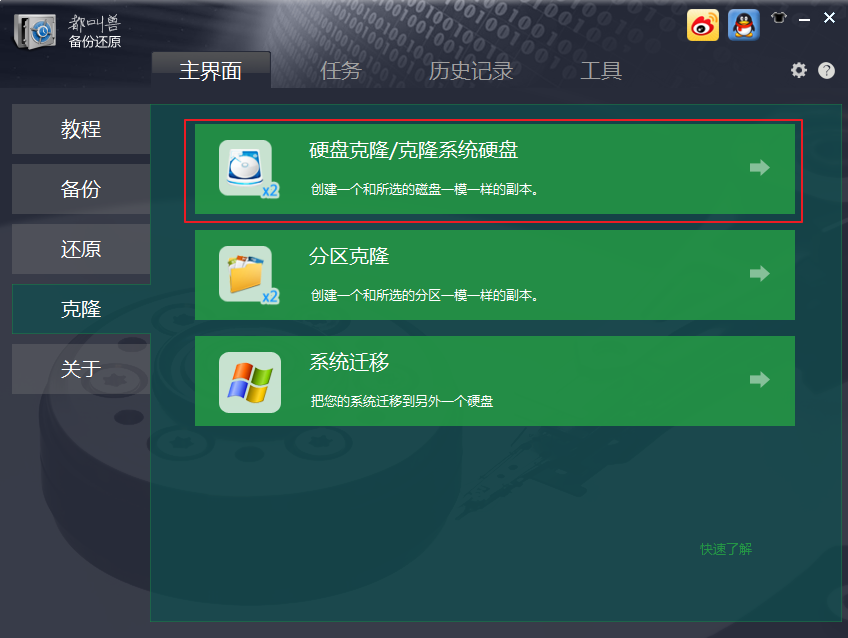
步骤3. 配置源盘与目标盘
在"硬盘克隆"窗口的 源磁盘 和 目标磁盘 选项中,分别选择笔记本内置硬盘作为源盘,已连接的USB移动硬盘作为目标盘。此步骤对确保克隆目标正确至关重要。
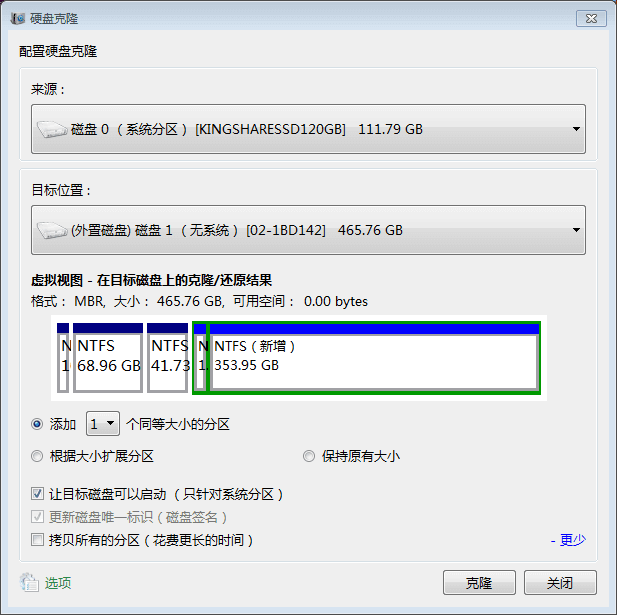
步骤4. 配置高级设置并开始克隆
开始克隆前,都叫兽™提供以下高级设置选项:
“全扇区复制”功能
此功能实现选择性克隆,避免损坏扇区复制至目标盘。 某些软件会将授权信息存储于保留扇区(标准克隆过程通常跳过)——勾选此项可确保完整复制。
全磁盘类型兼容
都叫兽™兼容各类HDD、SSD及USB设备,无论硬盘与USB如何组合,均可成功克隆。
自定义磁盘布局
克隆时可通过鼠标拖拽分区边界,按需调整分区大小。
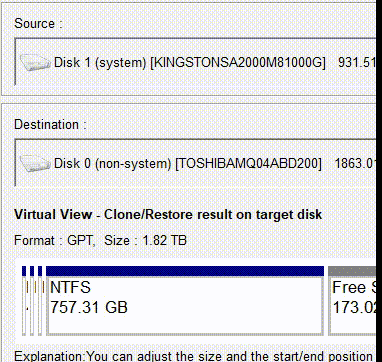
优化传输速度与可靠运行
都叫兽™实现无缝数据迁移(最高2000KB/s传输速度),仅需点击即可启动克隆(实际速度受USB线材限制)。
完成设置后,点击"克隆"按钮启动进程。
数据验证
克隆完成后切勿立即断开USB设备。请先通过 文件资源管理器 检查USB硬盘, 验证克隆完整性 :浏览多个目录确认文件完整性与一致性。
启动验证
若克隆的是 系统盘 ,请测试USB硬盘的 可启动性 。重启笔记本并进入BIOS/UEFI设置界面(启动时按F2/F12/DEL键),将USB硬盘设为首选启动设备。若克隆成功,笔记本将从USB硬盘启动且与原系统盘表现一致。
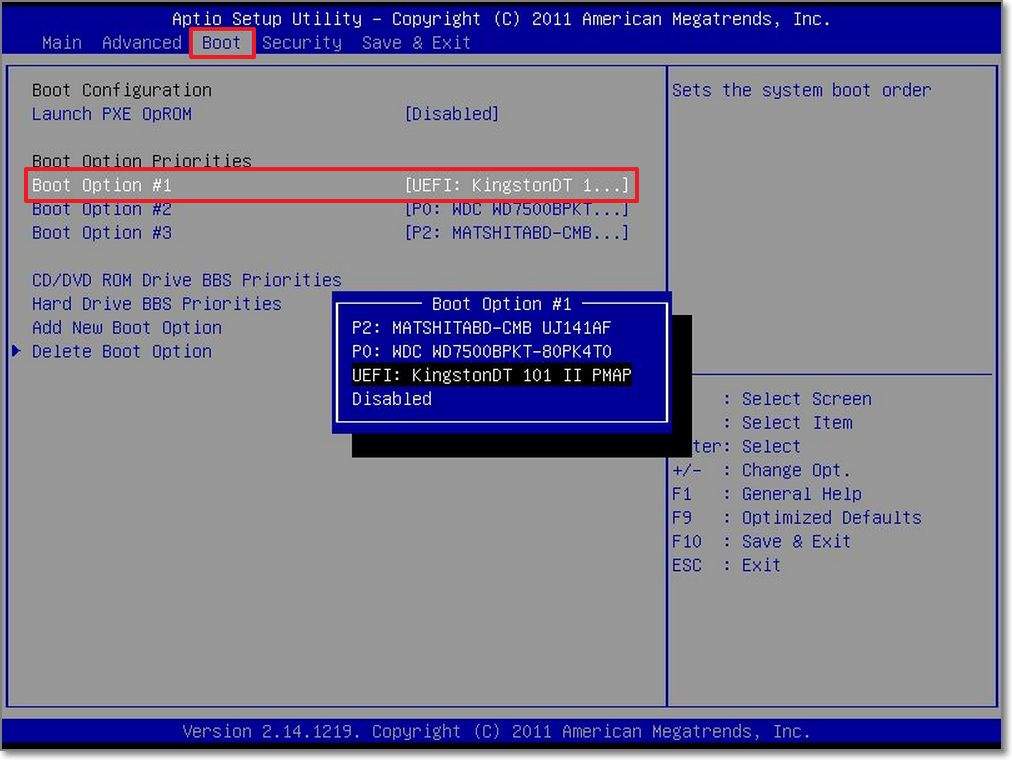
若启动失败,可能是引导程序配置问题。可使用Windows恢复工具修复,或用都叫兽™重新执行克隆。
磁盘健康验证
建议使用CrystalDiskInfo检测克隆后磁盘的健康状态。
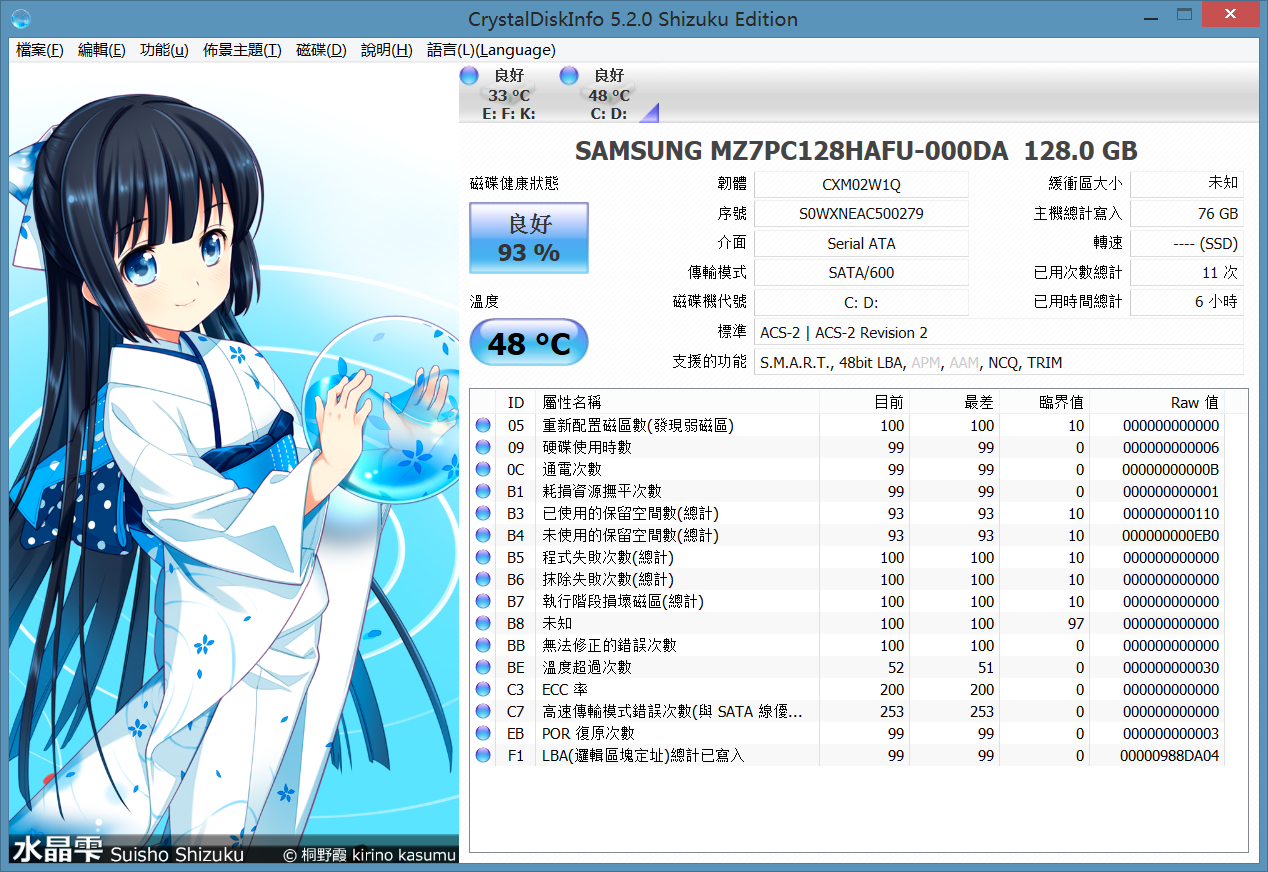
将笔记本硬盘克隆至USB移动硬盘是创建完整备份或便携系统的明智之选。通过 都叫兽™备份还原软件 ,无需专业技术即可实现简单、安全、高效的克隆流程。
都叫兽™核心优势:
- 界面简洁清晰,操作简单易懂
- 提供多种免费备份还原方案
- 三种克隆模式满足多元需求
- 直接迁移系统至新硬盘,保留原系统数据
- 克隆前可预设新硬盘分区大小
- 支持仅克隆硬盘已用空间,可将HDD克隆至SSD
- 可设置每日/每周/每月自动备份计划
完成上述步骤后,您将获得存储于USB介质的完整笔记本硬盘副本,随时用于系统迁移、数据备份或紧急恢复。
1. 能否将笔记本硬盘改装为外置设备?
当然可以。通过USB硬盘盒或转接器,将笔记本内置硬盘取出并安装其中,即可连接任意电脑作为外置存储使用,实现数据访问或扩容。
2. 如何将旧笔记本硬盘用作外置存储?
操作步骤如下:
- 取出硬盘 :拆下旧笔记本中的存储盘
- 购置硬盘盒/转接器 :永久使用选硬盘盒,临时使用选SATA-USB转接器
- 安装硬盘 :装入硬盘盒或连接转接器
- USB连接 :连接电脑即可访问文件或用作外置存储
3. 什么是USB克隆?
USB克隆指将USB驱动器的完整数据、分区结构及系统配置精确复制到其他存储介质的过程。该方法确保副本与原始驱动器完全一致,保留全部信息与功能。
4. 为何无法从克隆的移动硬盘启动?
可能原因:
克隆不完整 :检查数据是否全部复制
BIOS设置错误 :将USB设为首选启动设备
硬件限制 :部分笔记本不支持USB启动(查阅说明书)
引导程序问题 :使用Windows恢复工具修复。若仍无效,建议重新克隆或寻求专业技术支持。







 粤公网安备 44070302000281号
粤公网安备 44070302000281号

用户评论
留下评论